Skapa ett arbetspass
Här kan du läsa hur du skapar arbetspass i Timeplan för att komma igång med din planering.
Tryck på Planering och Arbetspass. Välj i rullisten, eller med pilarna, vilken arbetsuppgift dina arbetspass ska gälla för.
Klicka på + Ny
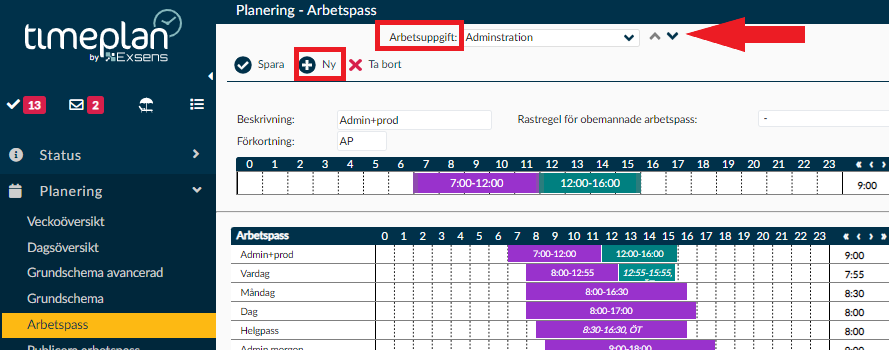
Döp ditt arbetspass under Beskrivning till tex. ”Administration måndag mellan ”
Förkortning kan tex. vara ”Adm 10-19”
Vid Rastregel för obemannade arbetspass väljer du mellan – (ingen rast), halvtimme eller heltimme. Detta är en räknehjälp för att du lätt ska kunna se passets totala antal timmar utan att det är en anställd kopplad till det.
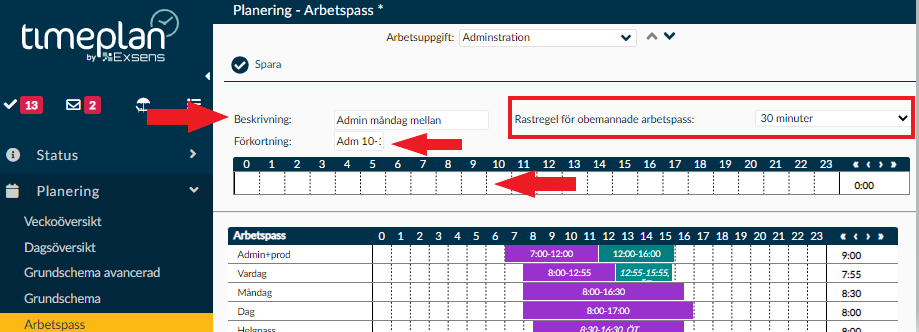
För att lägga ut ett pass så som i exemplet ovan, ställ dig med muspekaren på 10, klicka med musen och dra ut passet till 19, alternativt dubbelklicka på raden & skriv in tiderna manuellt. Om man behöver justera tiden kan man sedan dubbelklicka på själva passet och skriva in den tid som man vill ha i sitt arbetspass.
Klicka på Spara.
För att lägga upp komp-, jour- eller övertidspass gör du likadant. Dra ett pass och dubbelklicka på passet och välj komp-, jour- eller övertid i rullgardinsmenyn under Typ. Tryck Spara.
Om du vill göra speciella inställningar på passet dubbelklickar du på det. Du kan välja att styra bort rast eller kostavdrag på passet. Dock gäller inställningarna du gör på passet över inställningarna i medarbetarens avtal så var försiktig med att styra bort för många saker då det lätt orsakar problem. Om du väljer att ändra på något i passet, ta för vana att döpa passet till något där det framgår, tex. ”23-06 Jour”.

När du har sparat passet dyker det upp en röd text där det står ”Arbetspasset ingår inte i något grundschema eller i någon behovsmall”. Texten kommer att stå där tills passet används i ett grundschema.
När du vill göra ytterligare pass trycker du på Ny+ och sen följer du samma procedur som ovan.
Fortsätt att göra de arbetspass som behövs för att bygga ditt grundschema.
Samtliga sparade arbetspass samlas under raden där du tillverkar passen, ordnade efter starttid.
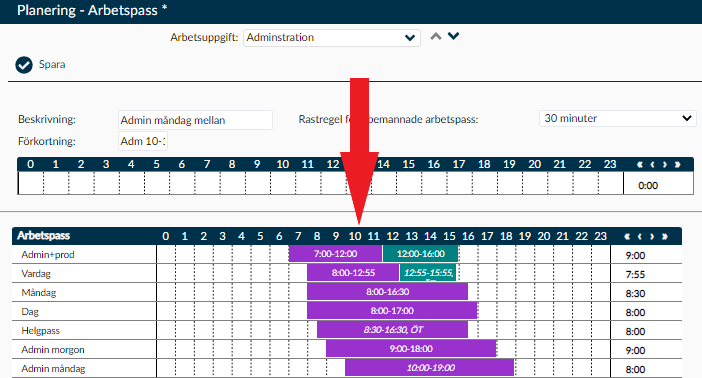
Du har också möjlighet att skapa så kallade kombipass/delade arbetspass det vill säga att medarbetaren arbetat på arbetsuppgift 1 på förmiddagen och arbetsuppgift 2 på eftermiddagen.
För att byta arbetsuppgift på eftermiddagspasset så behöver du dubbelklicka på passet och ändra till önskad arbetsuppgift.
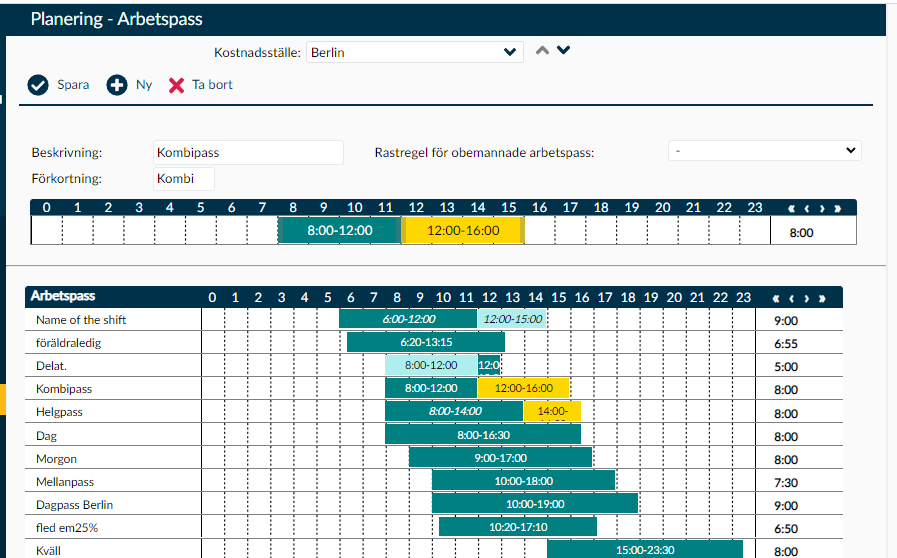
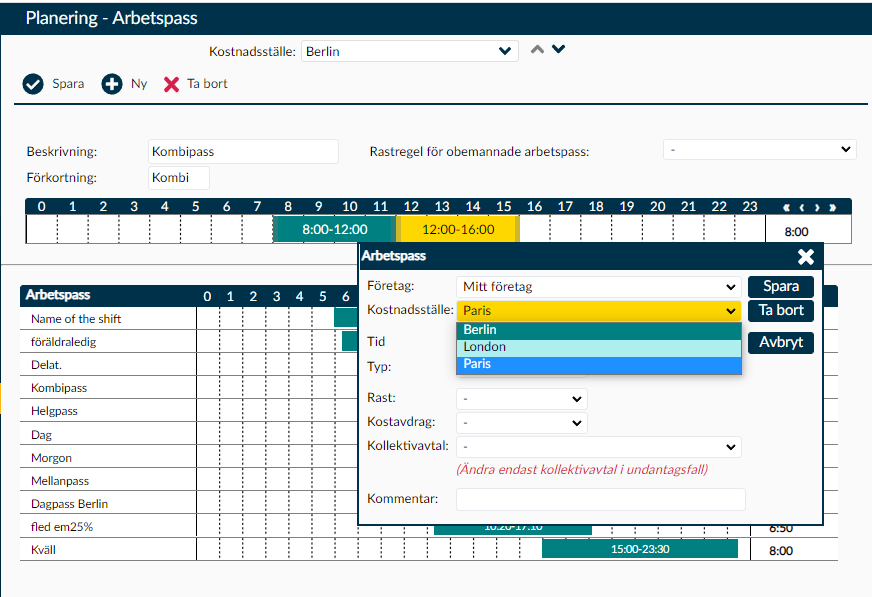
Skapa arbetspass i veckoöversikten
Klicka på önskad dag på medarbetaren i veckoöversikten
I dialog rutan som först dyker upp så kan du välja ett redan skapat arbetspass eller skapa ett nytt.

Väljer du att skapa ett nytt så gör du det i nedan dialogruta,
Rasten kan antingen beräknas "enligt anställningsavtal" eller styras direkt i arbetspasset mellan angivna klockslag.
Välj om arbetspasset ska Läggas till på aktuell dag via "Lägg till" eller sparas som mall via "Lägg till och Spara"

Om ni klickar på "Fler inställningar" så kan ni också välja om arbetspasset ska vara av typen övertid/jour/beredskap och även annat kollektivavtal.
